IPHONE-IMAP设置,iphone imap设置
本作品内容为IPHONE-IMAP设置,格式为 doc ,大小 2624000 KB ,页数为 7页
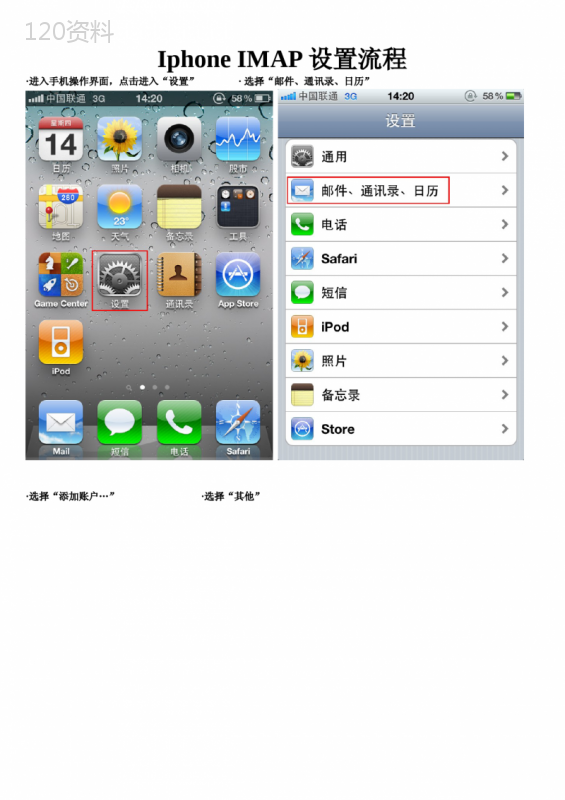
('IphoneIMAP设置流程·进入手机操作界面,点击进入“设置”·选择“邮件、通讯录、日历”·选择“添加账户…”·选择“其他”·选择“添加邮件帐户”·进入新建帐户页面,在“名称”“地址”“密码”中填入正确、完整的邮件地址。“描述”可由客户自定义。然后进入“下一步”·选择使用“IMAP”协议,并在“名称”“地址”里面填入完整、正确的邮件地址。往下拉。·拉至新建帐户页面:“主机名称”:“imap.qiye.163.com”,“用户名”:填入完整、正确的邮件地址“密码”:填入完整、正确的邮件地址·往下拉至“发件服务器”“主机名称”:“smtp.qiye.163.com”,“用户名”:填入完整、正确的邮件地址“密码”:填入完整、正确的邮件地址点击“下一步”进行验证,并耐心等待验证如进入下图显示页面则为验证成功,请保持“邮件”选项是正常打开,备忘录是否打开可以由客户进行自定义。另附:IMAP协议下的邮箱界面:可同步除收件箱外的其他文件夹以及邮件。',)
提供IPHONE-IMAP设置,iphone imap设置会员下载,编号:1700773973,格式为 docx,文件大小为7页,请使用软件:wps,office word 进行编辑,PPT模板中文字,图片,动画效果均可修改,PPT模板下载后图片无水印,更多精品PPT素材下载尽在某某PPT网。所有作品均是用户自行上传分享并拥有版权或使用权,仅供网友学习交流,未经上传用户书面授权,请勿作他用。若您的权利被侵害,请联系963098962@qq.com进行删除处理。

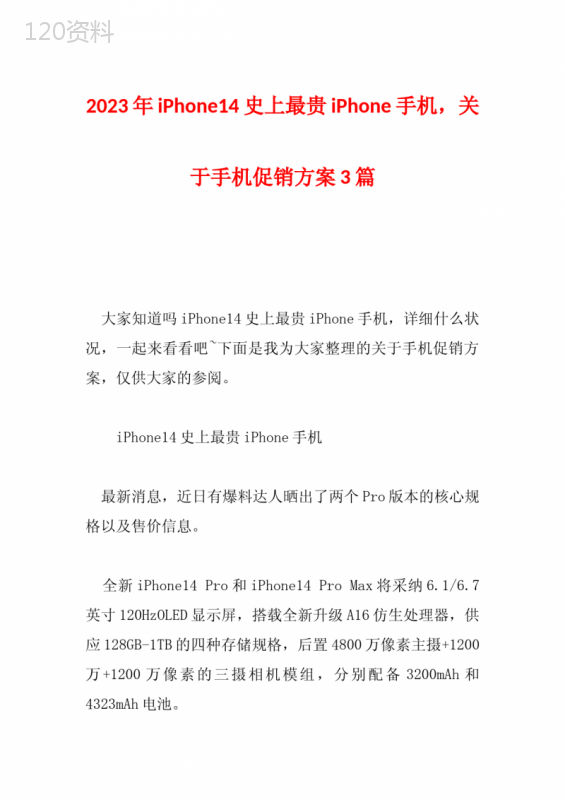 下载
下载 下载
下载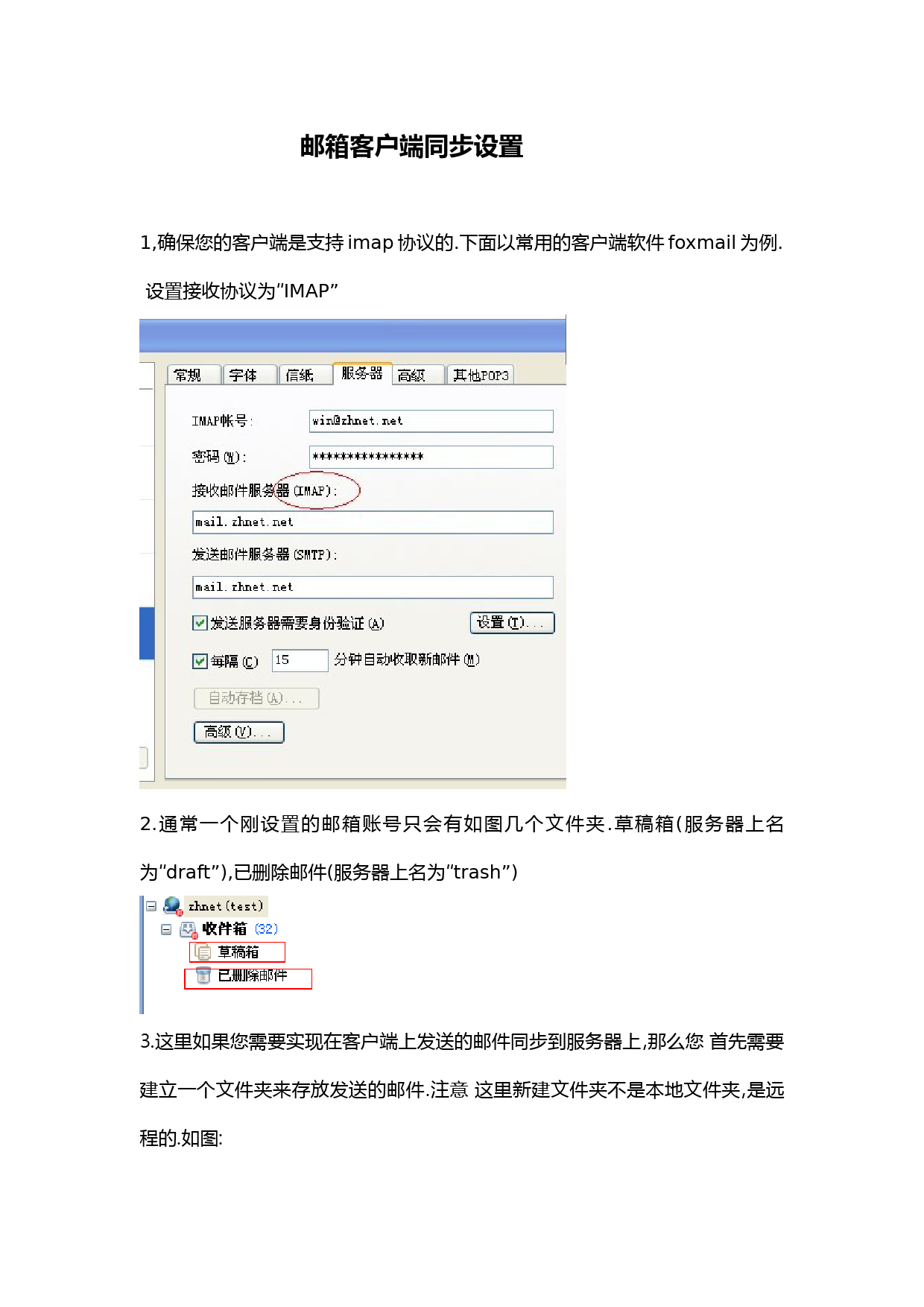 下载
下载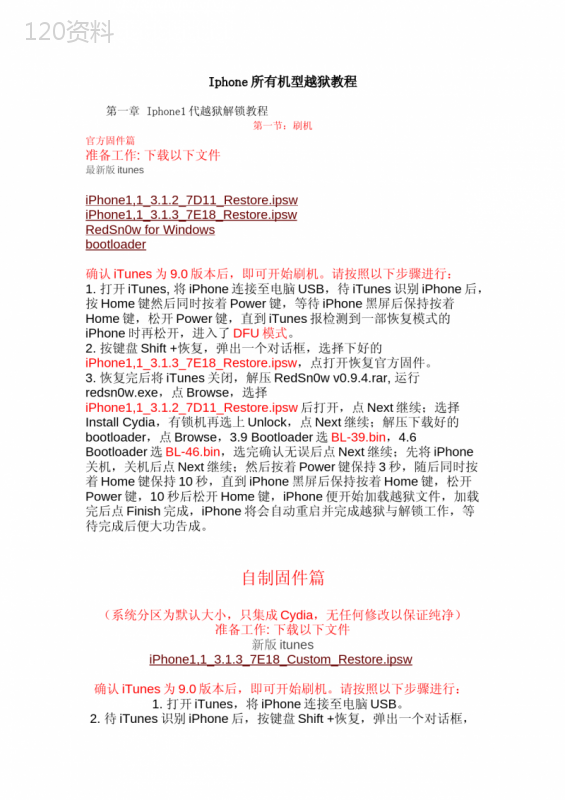 下载
下载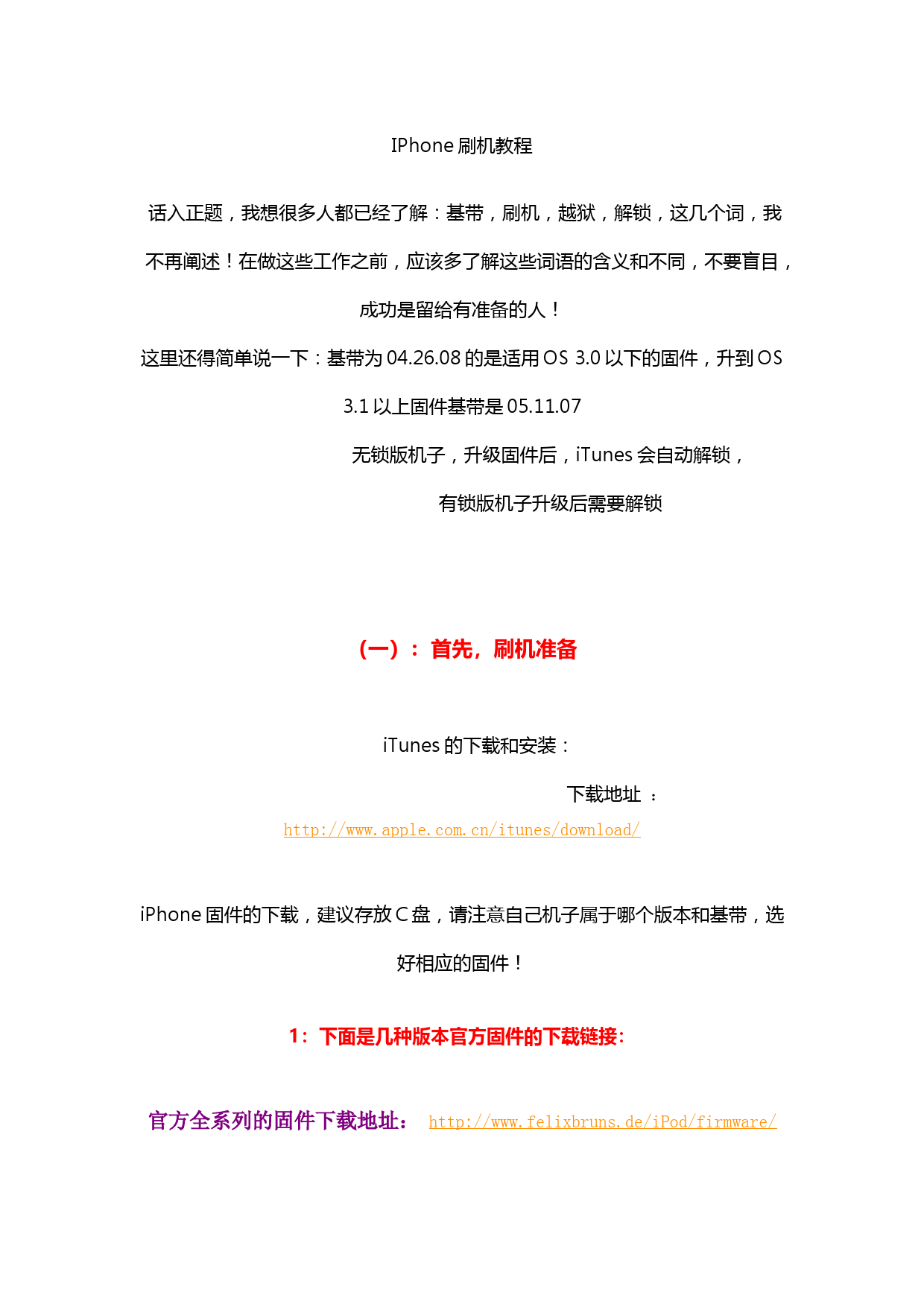 下载
下载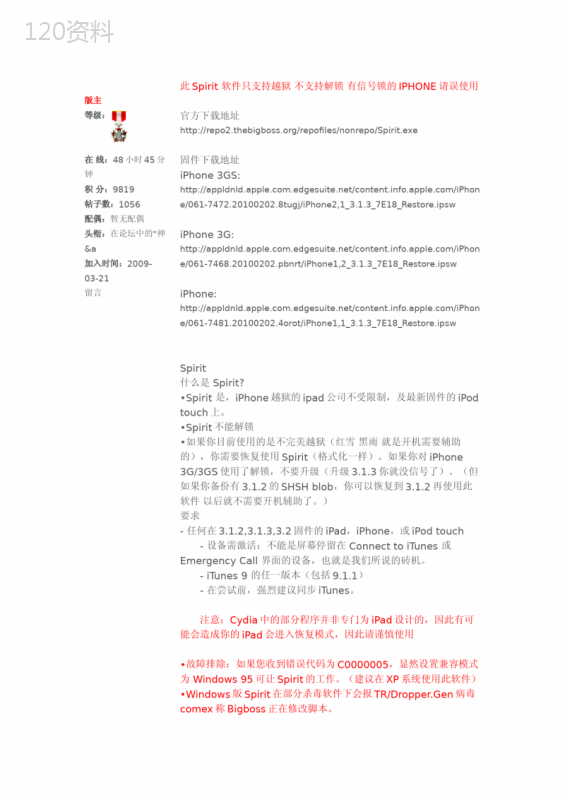 下载
下载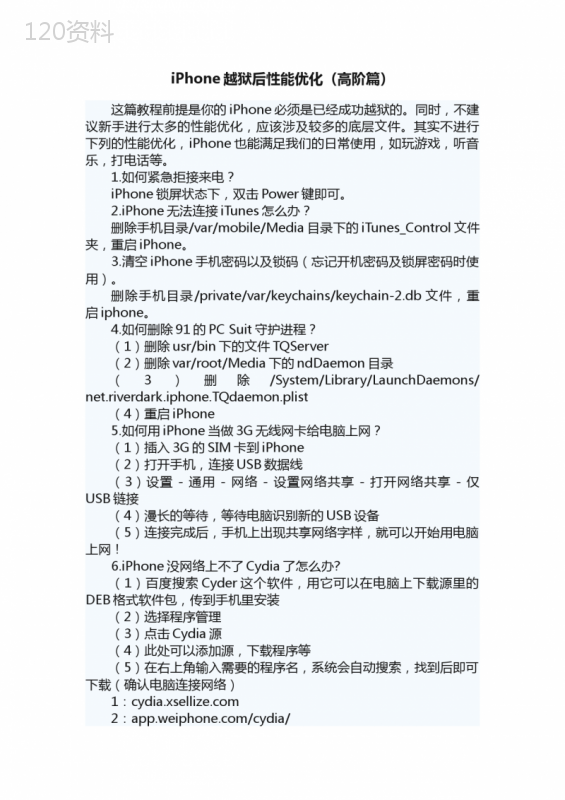 下载
下载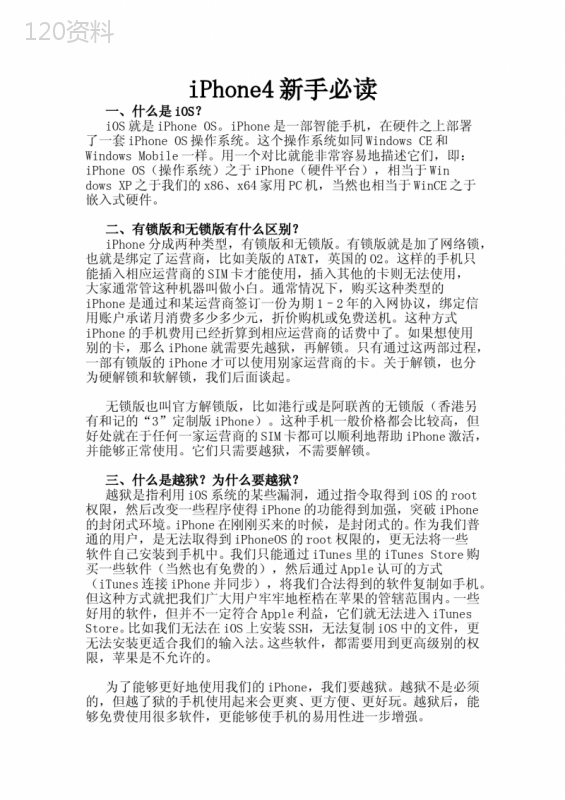 下载
下载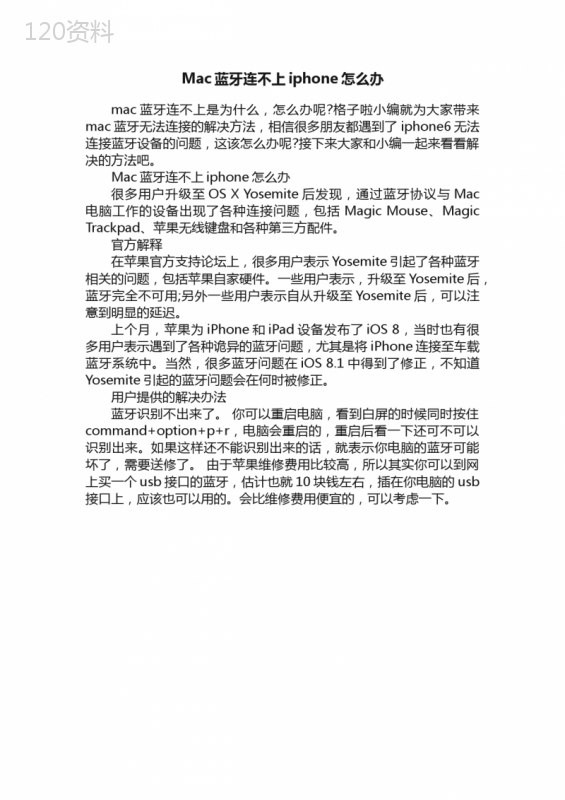 下载
下载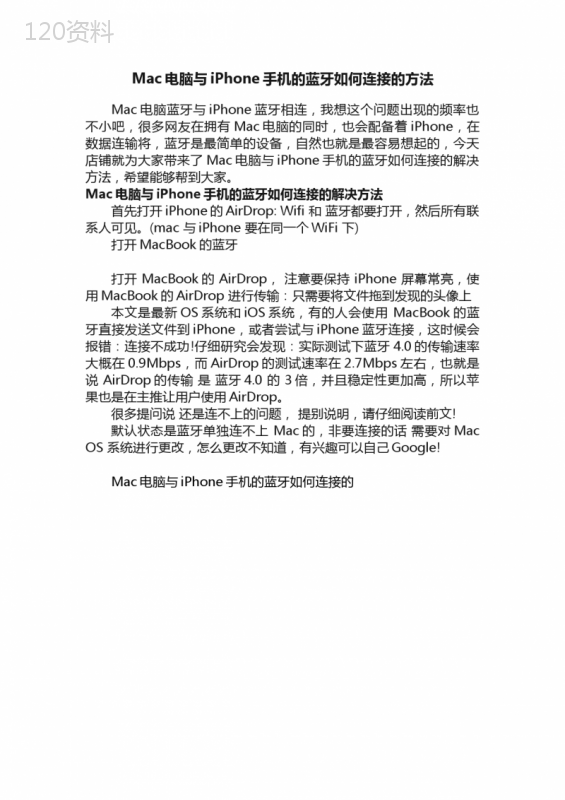 下载
下载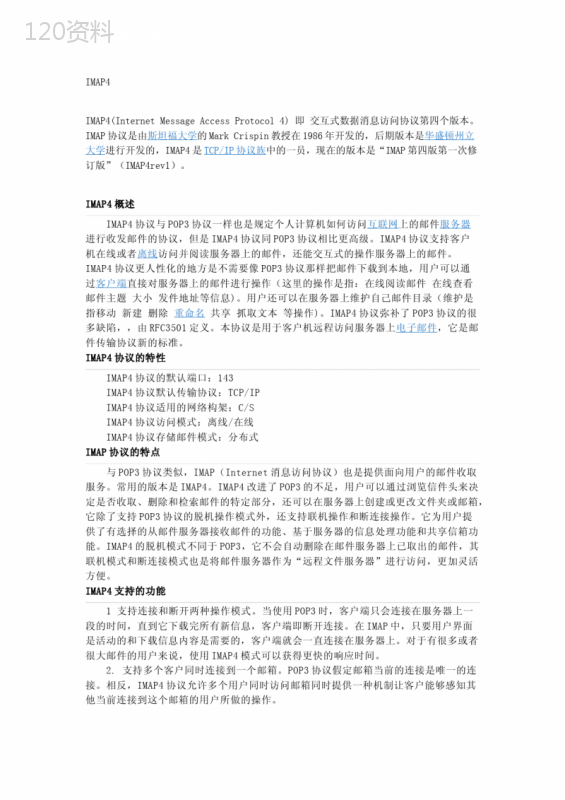 下载
下载 下载
下载